微软提供免费升级到Windows 10的报价已于一年前结束。但是您仍然可以使用辅助技术解决方法将Windows 7或8.1的副本升级到Windows 10。
无论您是Windows 10升级支持者还是只是想将备用计算机升级到Windows 10,我们
步骤0:开始之前需要什么
我们将逐步介绍将Windows 7或Windows 8.1升级到Windows 7的过程。 Windows 10,然后使用内置的回滚工具进行降级。如果您决定不喜欢Windows 10,则可以尝试Windows 10,并有保证的出路。
在开始之前,请确保顺序中包含几个元素:
本指南将使用Windows 7作为原始操作系统(OS),但该过程与Windows 8.1相同。
步骤1:下载Windows 10媒体创建工具
首先,您必须决定是要使用Assistive Tech解决方法还是通过创建Windows 10媒体进行升级,即使您不这样做有残疾,但可能会对某些人造成道德困境。因此,我们将使用本指南的官方步骤。
转到要升级的PC上的Windows 10媒体创建工具页面,然后单击立即下载工具。名为 MediaCreationTool.exe 的文件将开始下载。完成后将其打开,并在提示您提供管理员权限时单击是。工具加载完成后,请接受条款。
步骤2:安装Windows 10
下一个提示询问您要做什么。选择立即升级此PC ,然后单击下一步。您会看到媒体创建工具开始下载Windows 10。在完成所有步骤的下载和验证之后,您可以继续。
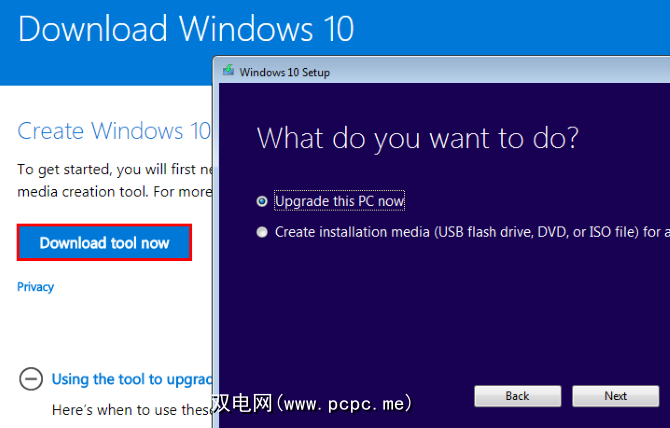
如果您尚未激活Windows,该工具将要求您此时输入产品密钥。接下来,您需要接受更多条款。然后安装程序将检查Windows更新,并确保您有足够的空间进行升级。
准备就绪后,您会看到准备安装屏幕。它显示了您的安装选项的简要摘要,包括您将安装的Windows 10版本以及是否保留个人文件。
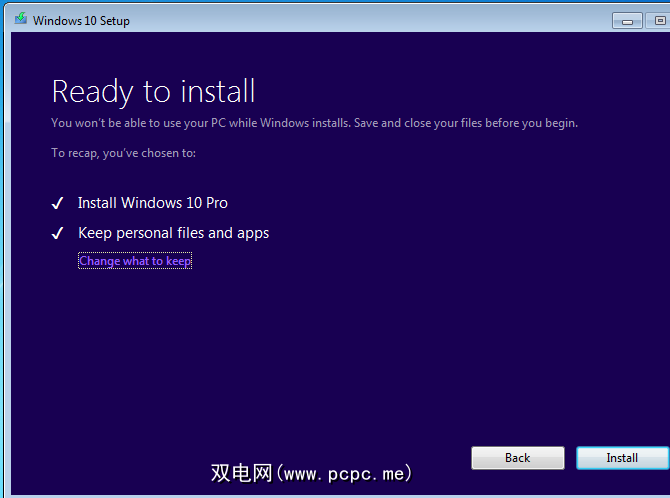
您获得的Windows 10版本将取决于安装的版本。 Windows版本。例如,如果您使用的是Windows 7 Home Premium,则将升级到Windows 10 Home。 Windows 8.1 Pro用户将升级到Windows 10 Pro。如果您在家中,请不要失望-您确实不需要Pro提供的产品。
如果要以其他方式安装,请单击更改要保留的内容。您可以从以下三个选项中进行选择:
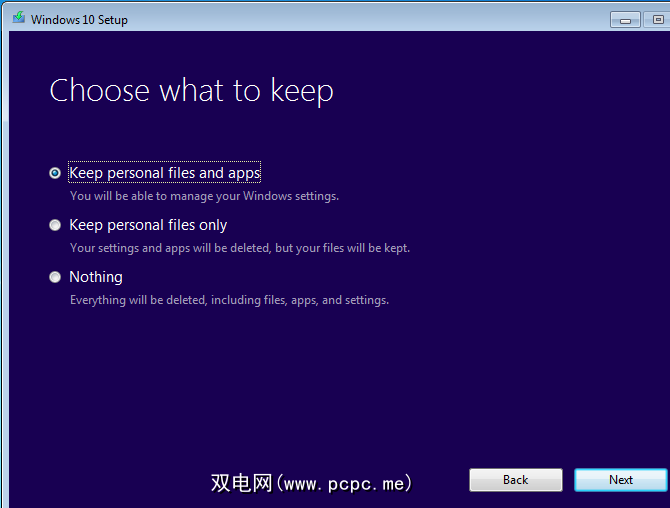
您在这里选择的内容完全取决于您。大多数用户应该选择第一个选项以避免丢失任何数据-您随时可以卸载程序并在以后删除数据。在本教程中,我们将选择此选项。如果您当前的Windows系统有问题,请尝试什么都没有重新开始。
一旦确认选择,请单击安装开始安装Windows。 10.您的计算机将重新启动几次,这将花费一些时间,因此请等待一段时间,然后再开始。
步骤3:Windows 10安装程序
安装过程完成后完成后,您需要运行Window 10的首次设置。如果您选择在升级过程中保留您的个人数据,请在第一个屏幕上单击下一步以使用您的帐户。要登录其他帐户,请单击我不是[帐户] 。
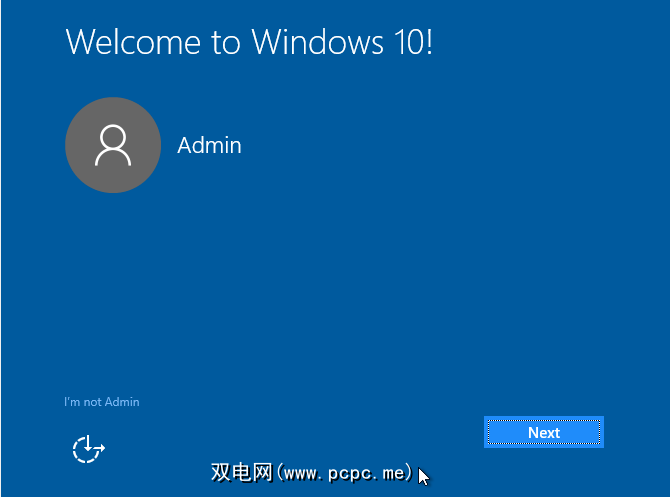
“设置"接下来将为您提供一些可以启用或禁用的隐私设置。有关这些设置的更多信息,请查阅我们的完整指南。
在将其设置为自己喜欢的设置后,点击接受。然后,选择是否要使用Cortana。如果您不介意使用信息,她确实提供了许多简洁的功能。
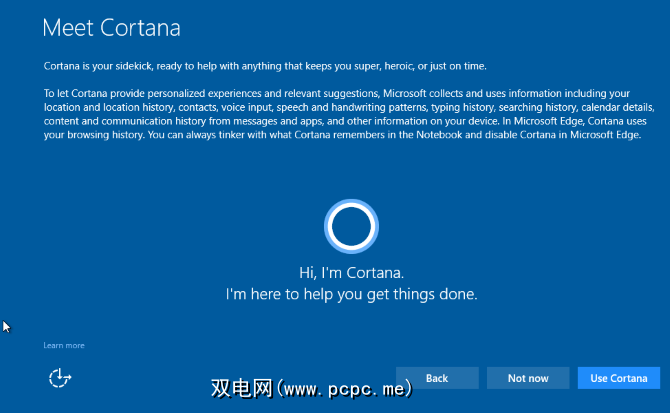
下一步,选择默认应用。默认值包括Edge作为浏览器和Groove Music作为音乐播放器。点击让我选择我的默认应用以对其进行自定义。您也可以稍后再更改它们。
再单击一次 Next 之后,您就可以登录。您的帐户与旧版Windows相同。 。登录后,Windows可能还会应用其他更新。等待这些,完成后您会看到您的桌面。
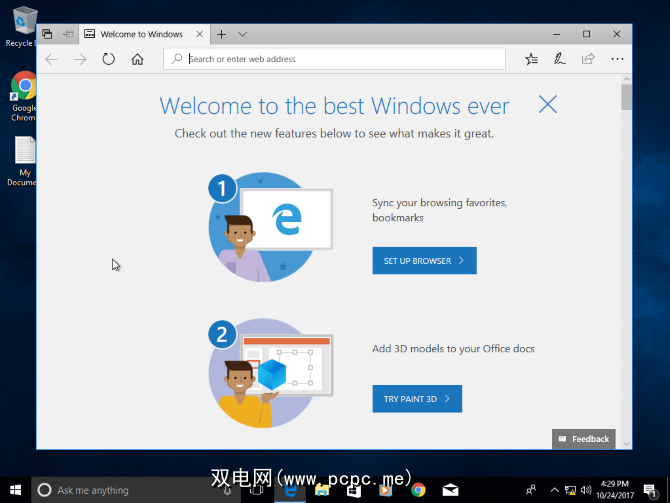
第4步:了解Windows 10
现在您已更新到Windows 10!您应该花一些时间来试用它,看看您的想法。我们已经写了很多文章来帮助您找到解决方法,包括您应该了解的最新功能。
请注意,您只有10天的时间来决定是否要使用Windows。是否为10 。在此期间之后,您将不得不手动回滚Windows安装,而不是使用便捷的内置工具。不要使用“磁盘清理"或其他工具删除 Windows.old 文件夹,否则您将无法轻松跳回旧安装。
请确保Windows如果您决定坚持使用,请正确激活。转到设置>更新和安全>激活,并确保在此处看到 Windows已激活。如果不是,请向下滚动并单击更改产品密钥,然后输入您的许可证密钥。如果您无法使用密钥进行激活,则可能需要考虑购买廉价且合法的许可证。
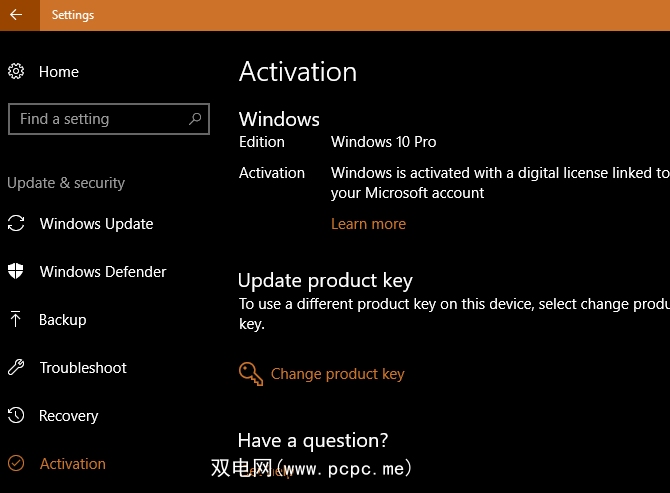
几天后,假设您决定跳回Windows 7或8.1。接下来,我们将介绍如何回滚到以前的版本。
第5步:还原到Windows 7或8.1
确定Windows 10不适合您吗?您可以轻松恢复到旧版本。在跳回之前,我们建议您创建另一个备份,以防万一该过程无法完成。
如果您返回Windows 7,我们提醒您对Windows 7的扩展支持将于2020年1月结束。在此之前,您需要再次跳至Windows 10,以避免卡在不受支持的OS上。
通过访问设置>更新和安全性>恢复来开始回滚过程。。您将看到一个名为 Go的选项。回到Windows 7 / 8.1。单击此处的使用入门按钮。
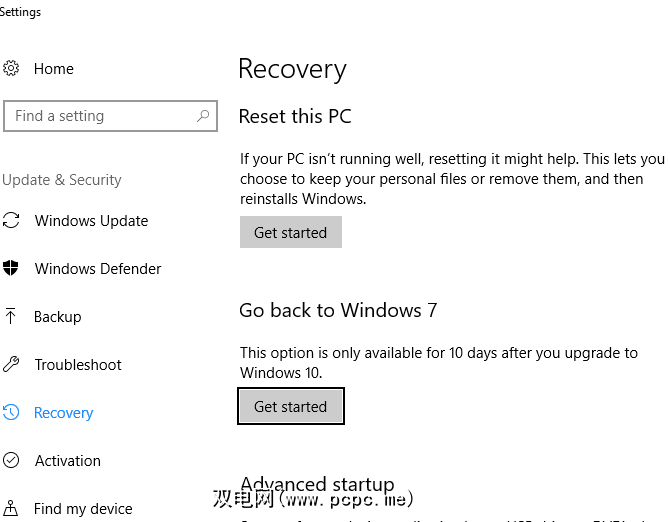
Windows会询问您为什么要返回旧版本。您必须选中一个选项才能继续进行,花点时间给出诚实的答复。单击下一步,Windows会询问您是否要检查最新更新以“解决您遇到的问题。"由于不是问题,而是偏好,返回原因,请单击不,谢谢,继续。
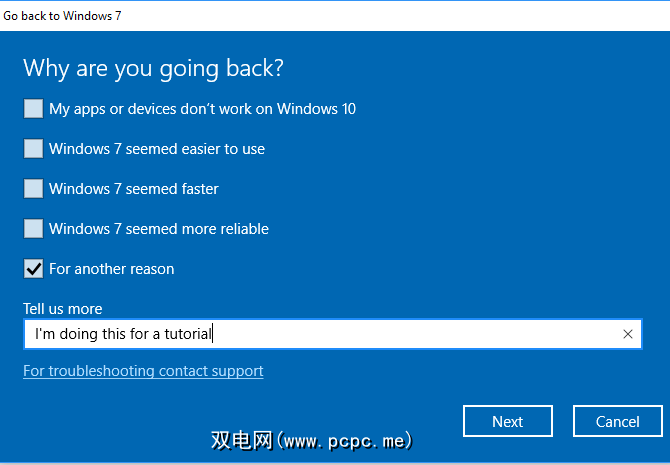
然后Windows会警告您可能需要重新安装某些程序,并且会丢失您跳至Windows 10后所做的任何设置更改。您可能想要花一点时间生成已安装程序的列表,这样您就不会忘记已安装的程序。如果您没有在Windows 10中进行太多更改,那么这对您的影响不会太大。
您的最终警告会提醒您,您需要知道Windows 7 / 8.1密码才能登录。在Windows 10中输入PIN或面部解锁,将无法进入您的旧Windows帐户。要达成协议,请点击返回Windows 7 ,然后再次竞标Windows 10。
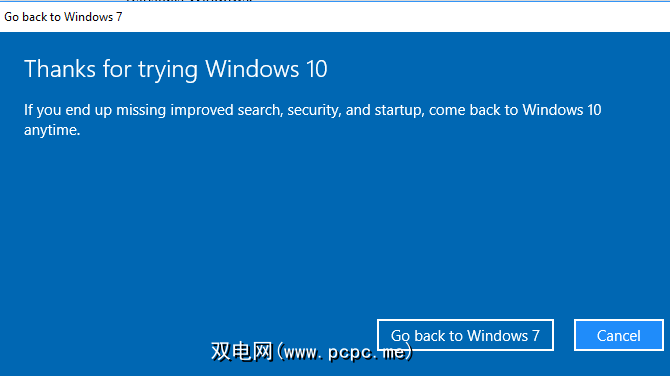
就像升级到Windows 10一样,这将需要一些时间,并且您的PC将重新启动几次。请耐心等待降级过程。完成后,您将回到原来的Windows版本(通常是在离开时)。
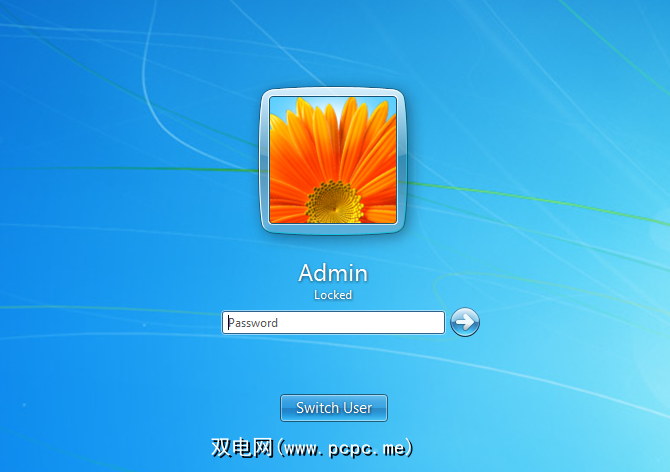
您已升级还是降级了?
现在您知道如何了如果您不喜欢Windows 10,则可以完成Windows 10升级并将其降级到旧操作系统。这并不困难-只需花费有效的Windows安装时间即可。 Windows 7和8.1仍将获得支持多年,因此,如果您还没有准备好,就不必跳船了。
如果外观是Windows 10的唯一特色,那么您可以可以使Windows 10看起来像7、8.1甚至Windows XP!
您使用的是哪个Windows版本,为什么?您是否会很快升级到Windows 10,并且已经降级了?在下面的评论中告诉我们您使用的是什么!
图片来源:BrianAJackson / Depositphotos
标签: Windows 10 Windows 7 Windows 81 Windows升级








